Taille du profil utilisateur limitée à 30Mg? Comment modifier cette limitation.
Quand vous essayer de dépasser cette taille, vous recevez l’erreur suivante:
Et comme souvent, il y a une solution pour dépasser cette limitation, qui à mon sens, ce justifie de moins en moins.
Cette limitation est uniquement définie par une valeur maximum autorisée présente dans le fichier System.adm servant de template à nos GPOs.
En fonction que vous soyez dans une infrastructure basée sur Windows 2003 ou Windows 2008/Windows 2008R2, les opérations de modification sont différentes:
1. Sur un serveur 2003:
- Editez le fichier System.adm se trouvant sur votre DC à l’emplacement suivant: %SystemRoot%\Windows\Inf
- Recherchez la section suivante et modifiez la valeur MAX (exprimée en Kb)
1 2 3 4 5 6 | PART !!ProfileSize NUMERIC REQUIRED SPIN 100 VALUENAME "MaxProfileSize" DEFAULT 30000 MAX 30000 MIN 300 END PART |
- Sauvegardez le fichier.
- Redéfinissez votre GPO
2. Sur un serveur 2008/2008R2:
- Editez le fichier UserProfiles.admx se trouvant sur votre DC à l’emplacement suivant: %SystemRoot%\Windows\PolicyDefinitions
- Recherchez la section suivante et modifiez la valeur maxValue (exprimée en Kb)
1 2 3 4 5 6 7 8 9 10 11 | <policy name="LimitSize" class="User" displayName="$(string.LimitSize)" explainText="$(string.LimitSize_Help)" presentation="$(presentation.LimitSize)" key="Software\Microsoft\Windows\CurrentVersion\Policies\System" valueName="EnableProfileQuota"> <parentcategory ref="UserProfiles" /> <supportedon ref="windows:SUPPORTED_Win2k" /> <elements> <text id="SizeMessage" valueName="ProfileQuotaMessage" /> <decimal id="ProfileSize" valueName="MaxProfileSize" required="true" minValue="300" maxValue="30000000" /> <boolean id="IncludeRegInProQuota" valueName="IncludeRegInProQuota" /> <boolean id="WarnUser" valueName="WarnUser" /> <decimal id="WarnUserTimeout" valueName="WarnUserTimeout" required="true" /> </elements> </policy> |
- Sauvegardez le fichier.
- Redéfinissez votre GPO
Enjoy !!!!


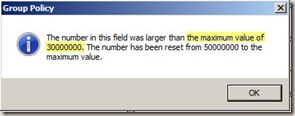
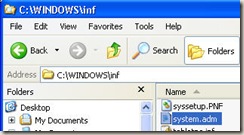
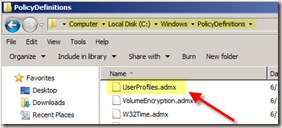


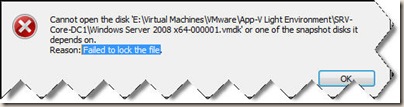
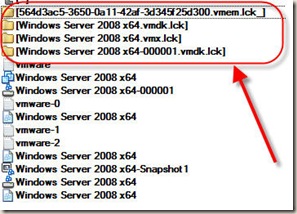

_1085.jpg)